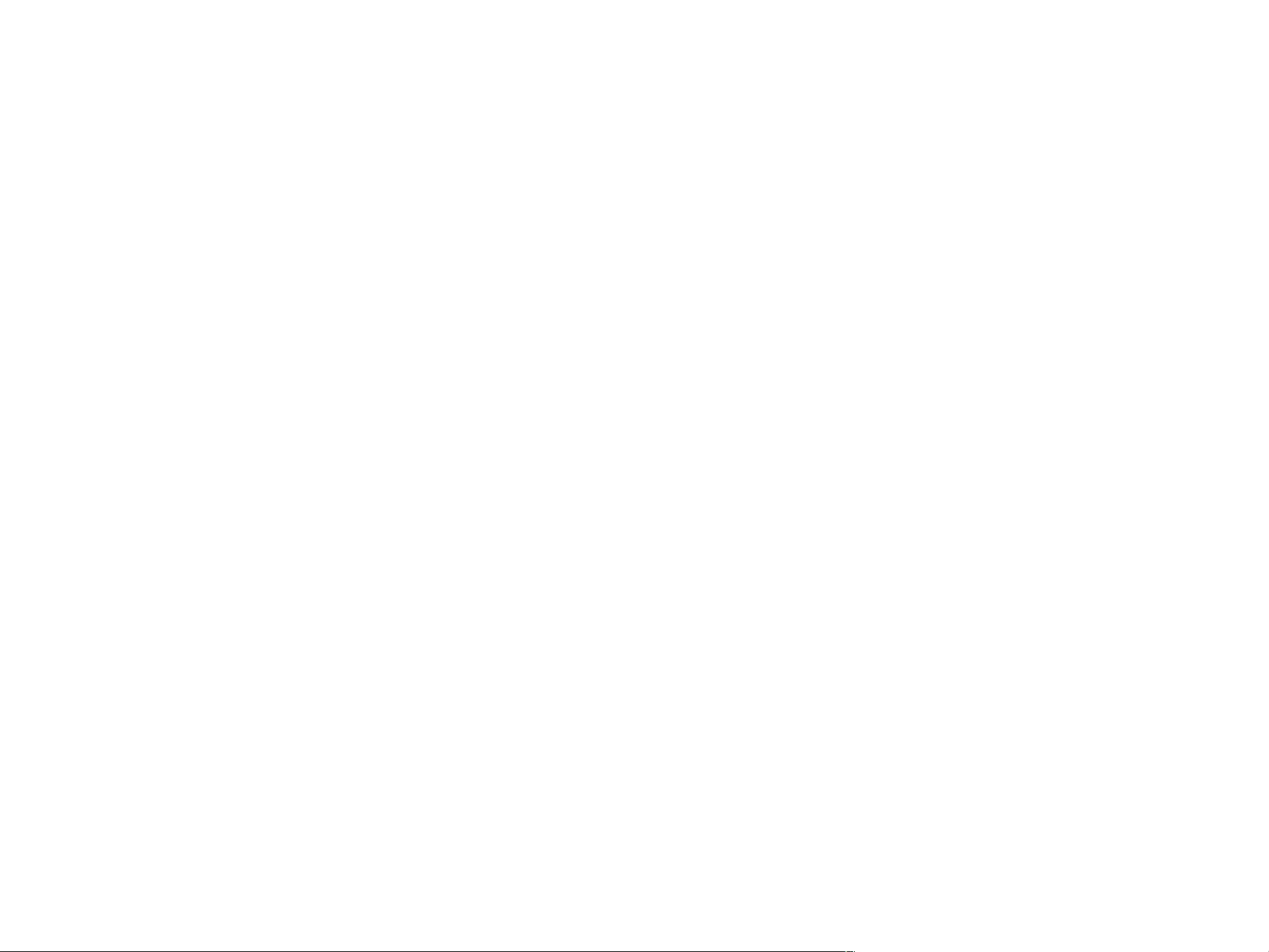提升效率:IntelliJ IDEA 快捷键指南
需积分: 5 26 浏览量
更新于2024-07-16
收藏 86KB PDF 举报
"intellij_快捷键.pdf" 是一份关于IntelliJ IDEA的快捷键使用指南,涵盖了苹果和Windows系统的快捷键配置。这份文件旨在帮助开发者提升在IntelliJ IDEA中的工作效率,通过熟悉和掌握一系列快捷键操作。
主要内容涉及以下几个方面:
1. **Navigation(导航)**
- 终极导航(⇧⌘A / Ctrl+Shift+A):用于查找项目中的任何类、文件或符号。
- 查找类(⌘O / Ctrl+N):快速定位到特定的类。
- 查找文件(⇧⌘O / Ctrl+Shift+N):在整个项目中查找文件。
- 查找符号(⌥⌘O / Ctrl+Shift+Alt+N):查找特定的符号或成员。
- 查找上述所有(连续两次⇧ / 连续两次Shift):快速查找项目中的任何元素。
- 查找对应测试(⇧⌘T / Ctrl+Shift+T):跳转到对应测试类。
- 其他还包括查找代码、上一次修改的位置、下一个错误等。
2. **Search(搜索)**
- 当前文件(⌘F / Ctrl+F):在当前文件中进行文本搜索。
- 所有文件(⇧⌘F / Ctrl+Shift+F):在整个项目中进行全局搜索。
- 替代搜索(⇧⌘R / Ctrl+Shift+R):替换项目中的文本。
3. **Code Navigation(代码导航)**
- 所有使用(⌥⌘F7 / Ctrl+Alt+F7):查看指定元素的所有使用位置。
- 声明(⌘B / Ctrl+B):跳转到变量或方法的声明处。
- 实现(⌥⌘B / Ctrl+Alt+B):查看实现某个接口或抽象方法的地方。
- 类层次(⌃H / Ctrl+H):查看类的继承层次结构。
- 当前文件中的所有方法(⌘F12 / Ctrl+F12):显示当前文件的方法概览。
4. **Other Navigation(其他导航)**
- 上一个词(⌥← / Ctrl+Left) 和 下一个词(⌥→ / Ctrl+Right):在代码中移动光标,按单词进行跳转。
- 当前行行首(⌘← / Home) 和 行尾(⌘→ / End):快速到达当前行的开头或结尾。
5. **View(视图)**
- 设置(⌘ / Ctrl+Alt+S):打开IDE的设置界面。
- 最近打开文件(⌘E / Ctrl+E):查看最近打开的文件列表。
- 项目相关(⌥F1 / Alt+F1):访问与当前文件相关的项目信息。
- 搜索结果(⌘3 / Alt+3)、运行结果(⌘4 / Alt+4)、debug窗口(⌘5 / Alt+5)、版本控制(⌘9 / Alt+9)、终端窗口(⌥F12 / Alt+F12):访问相应的视图窗口。
- 显示/隐藏所有非编辑器窗口(⇧⌘F12 / Ctrl+Shift+F12):管理IDE的窗口布局。
- 返回编辑器(Esc):快速返回编辑器窗口。
6. **Practice(实践)**
- 提供了一个练习项目链接:https://github.com/seanyinx/ServiceComb-Saga.git,可以用来实践所学的快捷键操作。
通过学习和熟练掌握这些快捷键,开发人员可以在IntelliJ IDEA中更高效地编写和导航代码,提高开发效率。对于Windows和Mac用户,可以根据各自的操作系统选择对应的快捷键进行操作。
1435 浏览量
535 浏览量
409 浏览量
369 浏览量
101 浏览量
539 浏览量
142 浏览量
2019-10-22 上传
2021-09-13 上传
飞羽天通
- 粉丝: 2
最新资源
- 2016版四级行政区划SQL数据库及其应用
- Android入门小白的webService访问实践Demo
- 自动清理浏览器搜索历史的Search Privately-crx插件
- Python+MySQL实现的教务管理系统课程设计
- Swydo自定义集成教程:让在线平台数据无缝接入
- 如何查看文件后缀及了解其应用
- iOS实现简易webView加载功能
- Nest框架:高效可扩展的Node.js服务器端开发
- SourceTree 1.8.3版本发布,功能优化与更新
- Web Cache Viewer:浏览器扩展浏览历史缓存
- 《笨办法学Python 3》英文原版教程解析
- 探索Shell扩展技术及其应用
- Java项目中Geocoder相关依赖jar文件导览
- 系统窗口枚举与句柄获取及关闭技术解析
- Docker代码演示:Python和Node.js环境配置示例
- iOS APP版本更新弹窗提醒功能